- 0286.6706123
Ngày đăng: 17/08/2023
Xem thêm các video cấu hình tại đây.
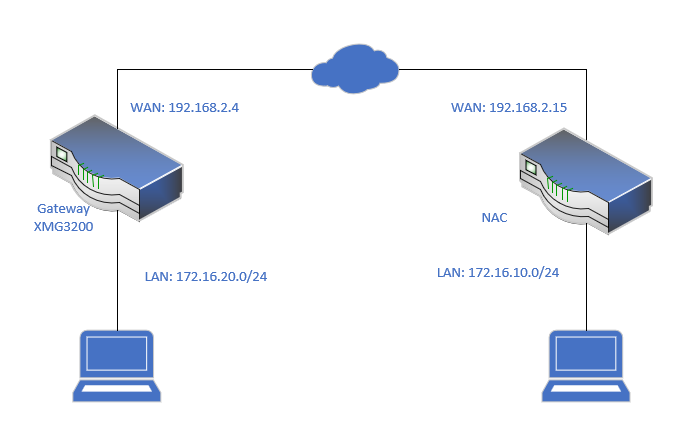
Để cấu hình cho interface Gateway chúng ta thực hiện các bước:
Bước 1: Cấu hình local subnets
Tại Network Options -> chọn (1) Local Sunbets -> (2) Chọn New hoặc sửa các vlan tạo sẵn -> Định cấu hình VLAN tại bảng (3) -> (4) Chọn Ok.

Bước 2: Gán vlan vào interface
Tại Network Options -> Chọn (1) Interface Management -> (2) Chọn interface -> (3) Chọn chế độ Access hoặc Trunk -> (4) Nếu l-> mode Access nhập vlan 20, nếu mode trunk nhập native vlan 20 v-> cho phép các vlan đi qua -> (5) Chọn OK.

Bước 3: Cấu hình WAN
Cũng tại (1) Interface Management -> (2) Chọn WAN0 -> (3) Có 3 kiểu cấu hình cho WAN0 (Dynamic IP, Static IP, PPPoE) ở đây môi trường LAB sẽ cấu hình stactic IP-> (4) Chọn OK

Sau khi cấu hình xong kiểm tra đảm bảo từ mạng nội bộ có thể đi ra ngoài internet.
Bước 1: Tạo dải IP cấp cho mạng LAN -> (1) System -> (2) Network Management ->(3) DHCP Service (4) Address Pools -> (5) New -> Cấu hình dải IP cho LAN tại bảng (6) sau đó OK.

Bước 2: Sau khi cấu hình xong Addess Pools chuyển sang (1) DHCP Policies ->(2) New -> Nhập tên và tạo rule sau đó chọn (3) Default Addess Pools là Address Pools mà bạn muốn cấp IP cho LAN và OK.

Bước 3: Chọn (1) Interfaces -> (2) VLAN interface -> (3) New -> (4) Nhập VLAN ID -> (5) IP của VLAN -> (6) Chọn “Serves as DHCP Server” để cấp DHCP -> (7) Chọn DHCP Policy đã thiết lập ở bước 2 sau đó OK.

Bước 4: Cấu hình interface LAN. Chọn (1) Physical Interface -> (2) Chọn interface LAN -> (3) Chọn layer 2 interface -> (4) chọn mode Trunk hoặc Access -> nhập ID VLAN và OK.

Bước 5: Cấu hình WAN cho NAC tương tự XMG ở LAB này sẽ đặt IP tĩnh là 192.168.2.15/24.

(1) Addvanced -> (2) IPSec VPN -> (3) VPN Connection -> (4) New.
(5) ở đây có 3 lựa chọn:
– Peer using static IP address : Site muốn kết nối dùng IP tĩnh
– Peer using dynamic domain: Site muốn kết nối dùng tên miền động
– Peer using dynamic IP: Site muốn kết nối dùng IP động
*Lưu ý: để tạo kết nối VPN, 2 site không thể cùng dùng IP động.
(6) Địa chỉ Site muốn kết nối -> (7) Tạo Shared Key.
(8) Local network segment là IP local site hiện tại, Peer network segment là IP local site kết nối đến. Có thể thêm nhiều lớp mạng.
(9) Chọn Advanced để thiết lập nâng cao.

Hộp thoại thiết lập nâng cao: cho phép chọn kểu mã hóa, xác thực,…
*Lưu ý các thông số này phải trùng khớp giữa 2 site.


Bước 1: Cấu hình phase I
(1) System -> (2) VPN -> (3) Third-party Connection -> (4) New
(5) Tương tự như XMG có 3 lựa chọn: Static IP, Dynamic domain, Dynamic IP
(6) IP site muốn tạo kết nối -> (7) Nhập Pre-shared Key phải trùng khớp giữa 2 site -> (8) Advanced: thiết lập các thông số mã hóa, xác thực,…

Bước 2: Cấu hình Inbound Policy trong Phase II
Chọn (1) Phase II -> (2) Inbound Policy -> (3) New -> (4) Chọn subnet -> (5) Nhập các lớp mạng local site muốn tạo kết nối -> (6) Chọn Peer đã thiết lập ở Phase I.

Bước 3: Cấu hình Outbound Policy trong Phase II
Chọn (1) Outbound Policy -> (2) New -> (3) Subnet -> (4) Nhập địa chỉ mạng local site hiện tại -> (5) Chọn Peer đã thiết lập ở Phase I và OK.

Bước 4: Thiết lập Security Options
Chọn (1) Security Options -> Chọn (2) New hoặc sửa Default security options -> (3) Thiết lập giao thức, kiểu xác thực, mã hóa.
*Lưu ý: Các thông số này phải giống nhau giữa 2 site.

Kiểm tra kết nối -> (1) Chọn Status -> (2) Nếu VPN Status: Running và Connection:1 và đã hiển thị lưu lượng mạng thì kết nối thành công. Nếu “VPN Status: Service Stopped” cần vật dịch vụ VPN

Bật dịch vụ VPN: Chọn (1) System -> (2) Servicce Management -> (3) Services -> Tìm tới VPN Service và (4) Enable.

Kiểm tra kết nối bên XMG vào (1) Advanced -> (2) IPSec VPN -> (3) Status, lúc này sẽ thấy Status Connected và phát sinh lưu lượng mạng inbound và outbound. Chắc chắn hơn ta có thể ping giữa 2 máy local.

Như vậy chúng ta đã hoàn thành cấu hình VPN Gateway Sundray.